X
Cet article a été rédigé avec la collaboration de nos éditeurs(trices) et chercheurs(euses) qualifiés(es) pour garantir l'exactitude et l'exhaustivité du contenu.
L'équipe de gestion du contenu de wikiHow examine soigneusement le travail de l'équipe éditoriale afin de s'assurer que chaque article est en conformité avec nos standards de haute qualité.
Cet article a été consulté 1 739 fois.
Vous souhaitez changer la tenue de votre Bitmoji ? Sachez qu'il est possible d'y parvenir sans pour cela devoir passer en revue toutes les coiffures, les morphologies ou les traits de visage proposés.
Étapes
Méthode 1
Méthode 1 sur 2:Sur un appareil mobile
Méthode 1
-
1Lancez l'application Bitmoji. Il s'agit de l'icône verte avec une fenêtre de tchat blanche, clignant de l'œil. Cette icône sera placée sur votre écran d'accueil ou dans votre dossier d'applications, si vous utilisez un dispositif Android.
-
2Cliquez sur le petit t-shirt. Cette icône est située dans le coin supérieur droit de l'écran. Vous ouvrirez ainsi l'écran permettant d'habiller votre avatar.
-
3Sélectionnez une tenue. Faites défiler la page, afin de voir toutes vos options. Cliquez ensuite sur la tenue qui vous plait. Vous pourrez ainsi essayer la tenue sur le corps de votre avatar.
- Si la tenue ne vous plait pas, cliquez sur Retour (la flèche dans le coin supérieur gauche de l'écran), pour revenir à la liste.
-
4Appuyez sur le coche pour sauvegarder votre choix. Celui-ci sera situé dans le coin supérieur droit de l'écran. Votre sélection vestimentaire sera enregistrée. La prochaine fois que vous utiliserez Bitmoji, l'avatar sera habillé ainsi.Publicité
Méthode 2
Méthode 2 sur 2:Sur ordinateur
Méthode 2
-
1Lancez le navigateur Chrome. Si vous n'avez pas Google Chrome, consultez comment télécharger Google Chrome. Vous devrez utiliser l'extension de navigateur Bitmoji, grâce à laquelle vous pourrez modifier la tenue de votre avatar sur ordinateur.
-
2Installez l'extension Bitmoji pour Chrome. Si vous remarquez déjà un bouton Bitmoji (l'icône verte avec une fenêtre de tchat blanche, qui cligne de l'œil), en haut à droite du navigateur, vous pourrez passer à l'étape suivante. Sinon, procédez ainsi.
- Allez sur https://www.bitmoji.com.
- Faites défiler la page et cliquez sur Bitmoji for Chrome. Il s'agira d'un gros bouton représentant l'icône Google Chrome, en bas de la page.
- Cliquez sur Ajouter l'extension.
-
3Cliquez sur le bouton Bitmoji. Il s'agit du bouton vert avec une fenêtre de tchat blanche, clignant de l'œil, en haut à droite du navigateur.
-
4Connectez-vous à Bitmoji. Si vous êtes déjà connecté(e) et voyez déjà apparaitre la liste de vos Bitmoji personnalisés, vous pourrez aller directement à l'étape suivante. Sinon, utilisez l'une de ces deux méthodes pour vous connecter.
- Cliquez sur Se connecter avec Facebook si votre Bitmoji est connecté à votre compte Facebook. Si vous n'êtes pas déjà connecté(e) à Facebook, vous devrez le faire maintenant.
- Entrez votre nom d'utilisateur Bitmoji et votre mot de passe, si votre compte est séparé de votre compte Facebook.
-
5Sélectionnez le style de votre avatar. Vous pourrez choisir le style Bitmoji ou le style Bitstrips. Assurez-vous de choisir le style que vous utilisez déjà, à moins que vous ne vouliez changer le visage du personnage.
-
6Cliquez sur Styles de coiffures. Ce lien sera situé en haut de la liste des styles capillaires proposés. Pas ne panique : cela ne suffira pas à changer le style capillaire de votre personnage. Cela fera apparaitre la liste d'autres traits que vous pourrez modifier.
-
7Faites défiler la page et cliquez sur Tenue. Vous devrez utiliser la barre de défilement grise située à la droite de la liste des options. Cela fera apparaitre la page des choix vestimentaires.
-
8Choisissez une tenue. Vous verrez votre avatar Bitmoji changer de tenue dès que vous cliquerez sur un vêtement.
-
9Cliquez sur Enregistrer. Vous sauvegarderez ainsi votre sélection. La prochaine fois que vous utiliserez Bitmoji dans un tchat ou un message, votre personnage portera ses nouveaux vêtements.Publicité
Références
À propos de ce wikiHow
Publicité
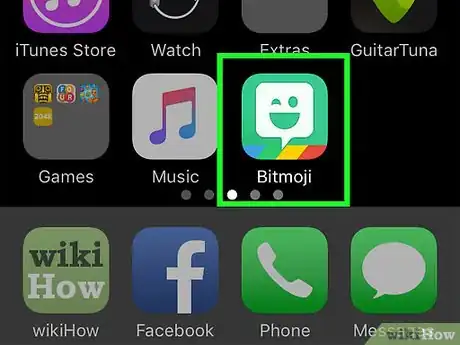
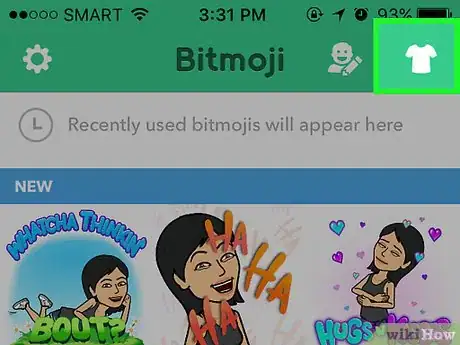
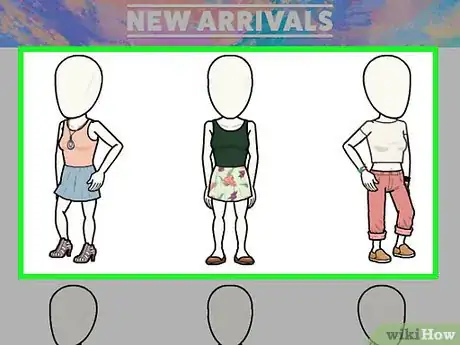
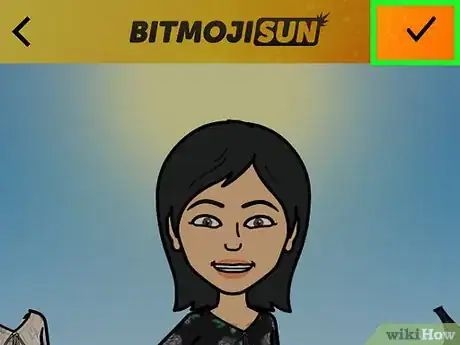
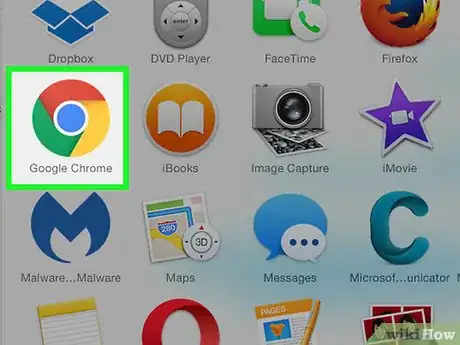
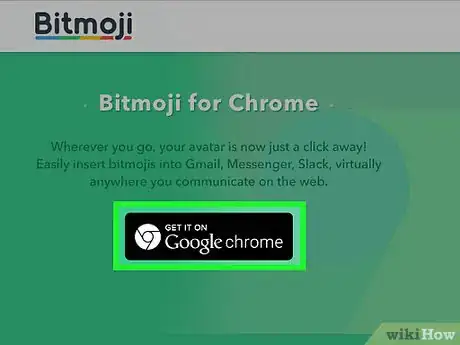
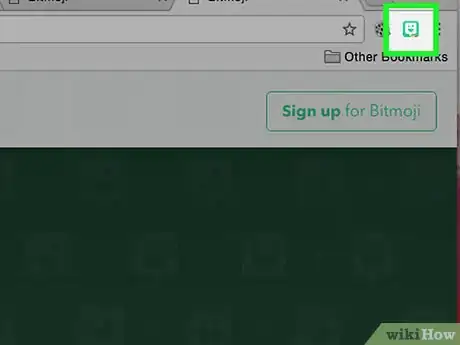
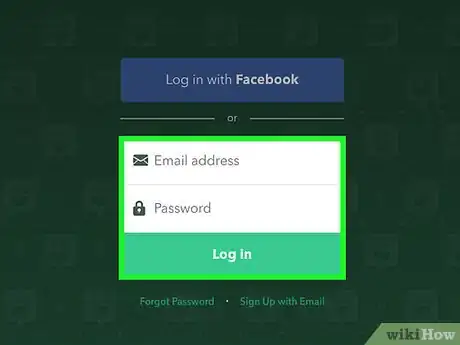
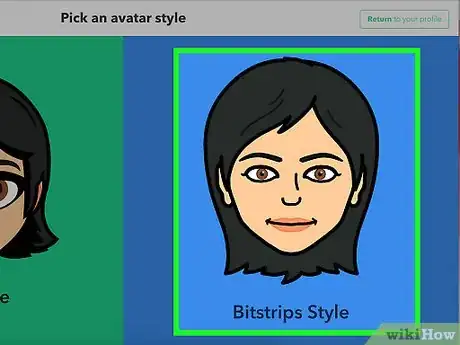
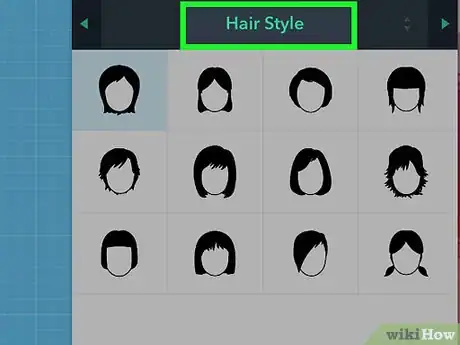
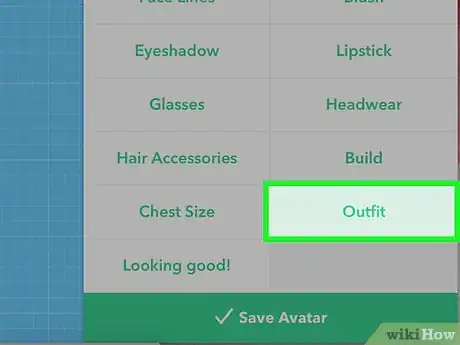
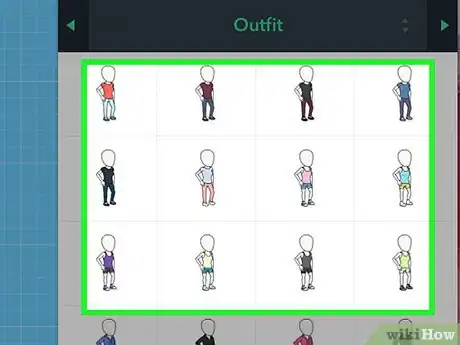
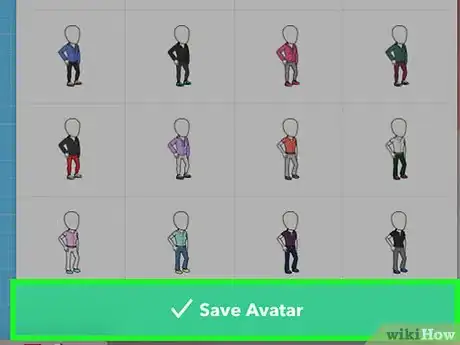
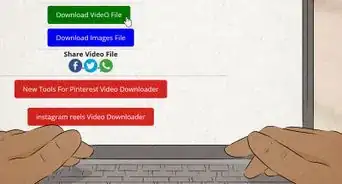
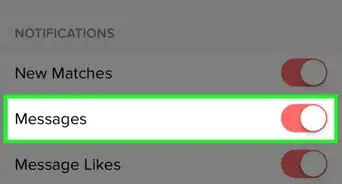
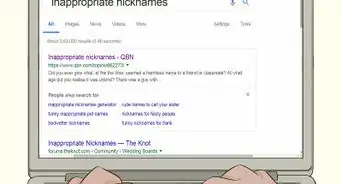
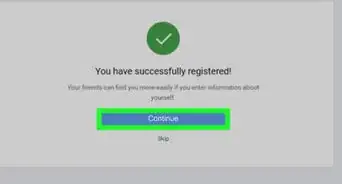



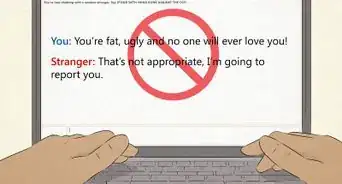

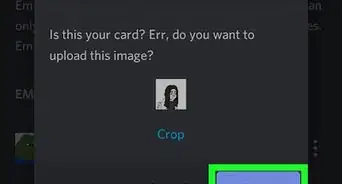
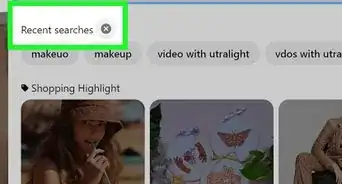
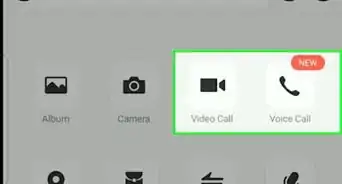
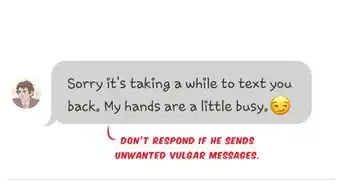
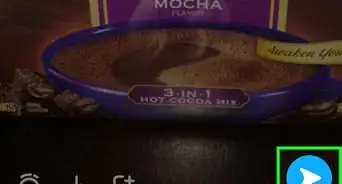
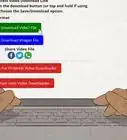
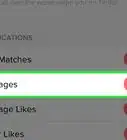
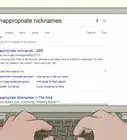
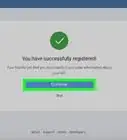

L'équipe de gestion du contenu de wikiHow examine soigneusement le travail de l'équipe éditoriale afin de s'assurer que chaque article est en conformité avec nos standards de haute qualité. Cet article a été consulté 1 739 fois.